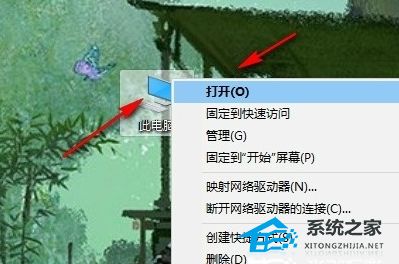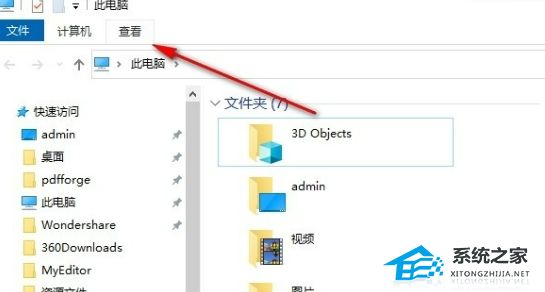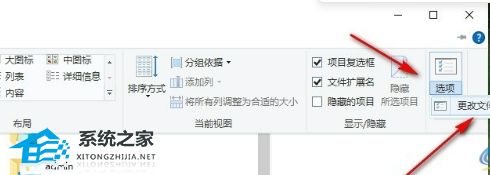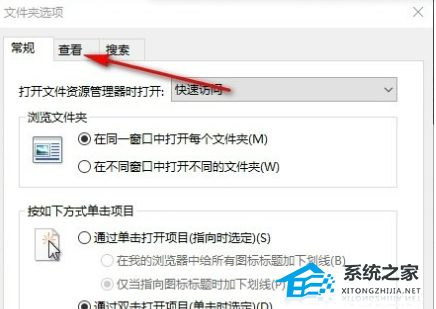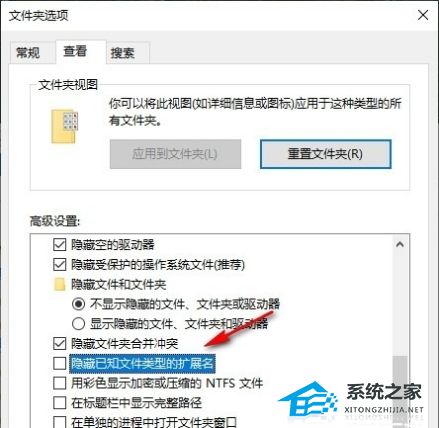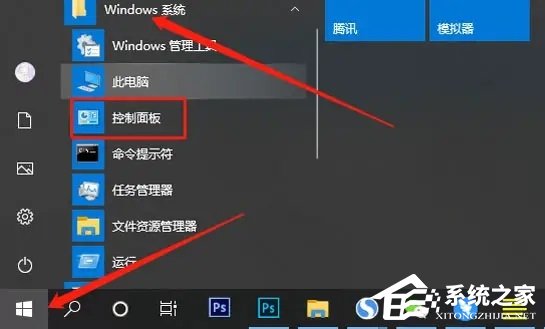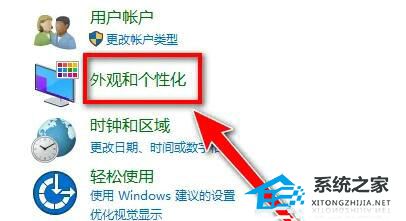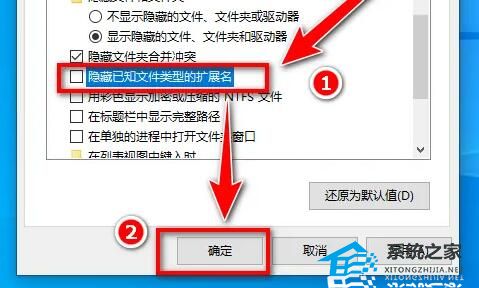Win10不显示文件名后缀怎么办-Win10显示文件扩展名的方法
更新日期:2024-09-28
来源:系统之家
大家好啊,有朋友问到Win10不显示文件名后缀怎么办。在Win10电脑里,有时候会发现文件名后面没有小尾巴(也就是后缀名),这样就不好改文件的名字了。别担心,我这就教大家怎么把Win10电脑上的文件名后缀给显示出来。跟着我的步骤来,保证能让Win10文件名的小尾巴乖乖地出来啦!
Win10显示文件扩展名的方法:
方法一:
1. 在电脑桌面找到“此电脑”图标,右键单击该图标,点击“打开”选项。
2. 进入文件夹页面之后,先点击打开“查看”选项。
3. 在查看的工具栏中,打开“选项”,再在下拉列表中打开“更改文件夹和搜索选项”。
4. 进入文件夹选项页面之后,点击打开“查看”选项。
5. 最后在查看页面中,取消勾选“隐藏已知文件类型的扩展名”选项,再点击应用和确定选项即可。
方法二:
1. 首先打开“控制面板”。
2. 打开“外观和个性化”设置。
3. 再打开“文件资源管理器选项”。
4. 进入上方“查看”选项卡。
5. 最后取消“隐藏已知文件类型的扩展名”并确定保存即可。
以上就是系统之家小编为你带来的关于“Win10不显示文件名后缀怎么办”的全部内容了,希望可以解决你的问题,感谢您的阅读,更多精彩内容请关注系统之家官网。